요즘에는 개인이 블로그나 SNS등을 만들어서 이쁜썸네일을 만들기위해 포토샵을 배우는 경우가 있답니다. 보통 텍스트를 가독성있게 만들기 위해서 텍스트 테두리 효과를 넣어주는 경우가 있답니다.
단순하게 사진에 텍스트만 넣어주고자 한다면 윈도우에서 지원하고 있는 그림판이나 무료 편집프로그램을 사용해도 되겠지만 이쁘고 화려한 텍스트를 만들고자 한다면 포토샵을 따라가는 프로그램이 없는듯 합니다.
텍스트 효과중에서도 가독성이 높다는 글씨 테두리 그라데이션 효과를 넣어보고자 합니다. 일반적으로 썸네일을 만들어서 자주 사용하게 되는 효과인만큼 홈페이지를 꾸미는데 도움이 됩니다.
■ 먼저 아래와같이 'File → new' 를 선택하여 새로운 대화상자를 불러와서 Width(넓이), Height(높이)를 설정하여 contents 는 white(화이트)를 선택하여 보도록 하겠습니다.

■ 바탕에 아래와같이 효과를 넣어줄 텍스트를 입력하고 레이어에서 'stroke...' 를 선택합니다.

■ layer style(레이어 스타일) 대화상자를 불러왔다면 Site(테두리 사이즈)를 입력하고, Fill Type: 에서 Gradient(그라데이션) 을 선택합니다.


■ 그라데이션 테두리 효과를 넣기 위해서 이미 만들어져 있는 효과를 적용하여 사용자가 원하는 색상을 넣어주시면 된답니다.

■ 그라데이션 테두리 색상의 각도를 조절하기 위해서 Angie 각도를 적절하게 입력합니다. 예제를 저는 7도 각도를 넣어서 효과를 넣어보도록 하겠습니다.

■ 테두리에 두개의 테두리를 넣기 위해서 텍스트 레이어가 선택된 상태에서 단축키 Alt 키를 누르고 마우스를 아래로 끌어다가 넣으면 똑같은 텍스트가 아래와같이 복사가 된답니다.

■ 복사한 테두리를 레이어 스타일 창을 열고 size(테두리 사이즈)를 기존 테두리 두께의 두배로 입력하고 색상을 선택후에 마우스로 끌어다가 원본 텍스트에 겹쳐 놓습니다.

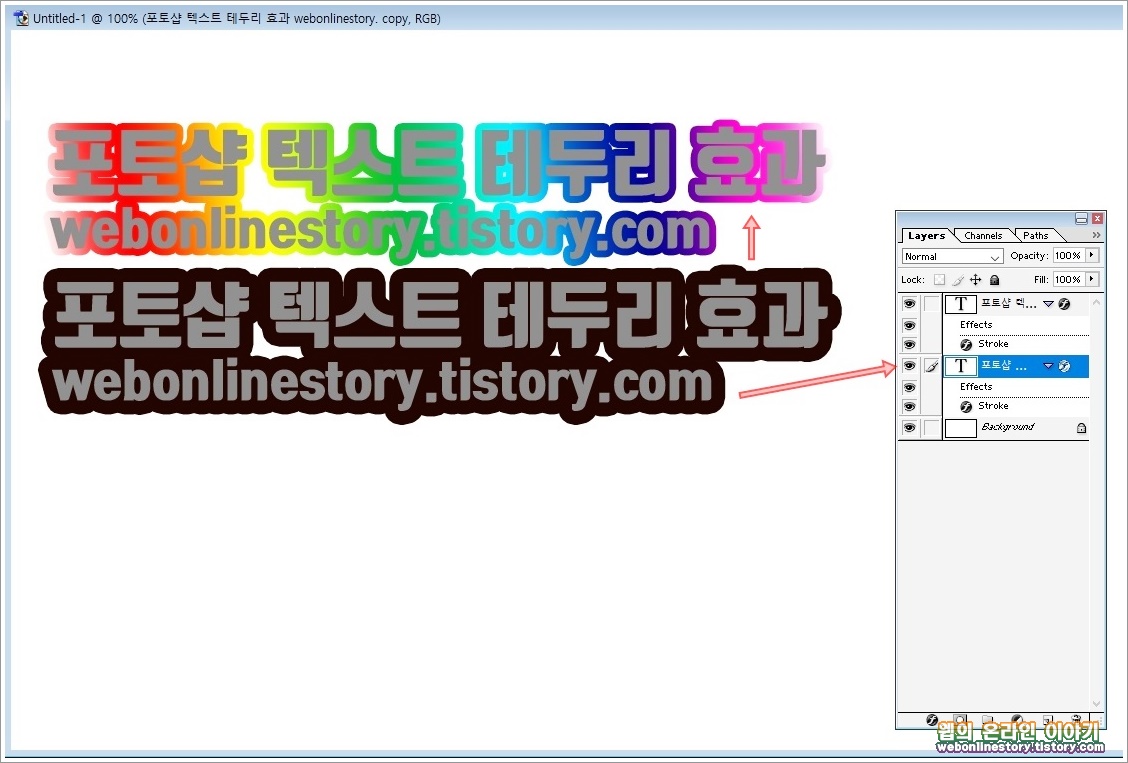
■ 아래와같이 원본 그라데이션 텍스트 효과에 다른 색상의 테두리 텍스트를 겹쳐 놓으면 텍스트 그림자같은 효과를 적용해 볼수가 있답니다.

보통 썸네일등을 만들때에 주로 사용하는 포토샵 텍스트 데두리 효과로 이를 응용하여서 가독성이 좋고 이쁜 사진을 만들어 볼수가 있답니다. 도움이 되셨는지요.~








최근댓글